Использование звуков в открытых библиотеках или со звуковыми объектами
Сжатие звуков для экспорта
Настройки сжатия звука можно выбрать, нажав кнопку Export Settings (Настройки экспорта) в диалоговом окне Sound Properties (Свойства звука), приведенном на рис. 6.3. Доступность тех или иных настроек зависит от выбранного метода сжатия. Также с помощью диалогового окна Sound Properties (Свойства звука) можно обновить звуки, которые были изменены во внешнем звуковом редакторе, или протестировать звук. Учтите, что частота выборки (sampling rate) и степень сжатия существенно влияют на качество звука и размер файла в экспортируемом кино. Чем сильнее сжат звук и чем меньше частота выборки, тем меньше размер файла и ниже качество, потому найдите экспериментально оптимальный баланс между качеством звука и размером файла. Звуковые файлы МРЗ при импорте уже сжаты, однако, при необходимости можно сжимать файлы МРЗ повторно. Например, если МРЗ файл предполагается использовать в качестве потокового звука, то надо повторно сжать файл, потому что потоковые звуки для экспорта необходимо сжимать.
Если не заданы никакие дополнительные параметры для экспорта звука, то Flash экспортирует звук согласно настройкам, указанным в диалоговом окне Publish Settings (Настройки публикации). Параметры экспорта, заданные в диалоговом окне Sound Properties (Свойства звука), можно отменить с помощью настройки Override Sound Settings (Заменять настройки звука) в диалоговом окне Publish Settings (Настройки публикации). Это позволяет, например, создать одну версию фильма с богатыми звуковыми эффектами для локального использования и другую – с обычным звуком, для публикации в Интернете.
См. разд. "Публикация фильма Flash Player" гл. 14.
В Windows можно также экспортировать все звуки фильма в файл WAV, выбрав команду File › Export Movie (Файл › Экспортировать фильм).
См. разд. "Экспорт фильмов и изображений" гл. 14.
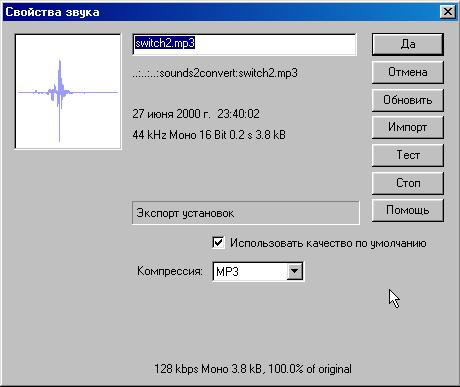
Рис. 6.3. Окно Sound Properties
Чтобы задать свойства экспорта для отдельного звука:
- Выполните один из следующих шагов:
- дважды щелкните на значке звука в окне Library (Библиотека);
- щелкните правой кнопкой мыши (Windows) или левой кнопкой, удерживая клавишу Cmd (Macintosh), на звуковом файле в окне Library (Библиотека) и выберите пункт Properties (Свойства) в контекстном меню;
- выберите звук в окне Library (Библиотека) и укажите свойства в меню Library Options (Настройки библиотеки);
- выберите звук и окне Library (Библиотека) и щелкните на значке свойств в нижней части окна Library (Библиотека).
- Если звуковой файл был отредактирован во внешнем редакторе, нажмите кнопку Update (Обновить).
- Укажите алгоритм сжатия: Default (По умолчанию), ADPCM, МРЗ или Raw.
- Укажите настройки экспорта.
- Нажмите кнопку Test (Тестировать), чтобы воспроизвести и остановить звук; нажмите кнопку Stop (Остановить), чтобы остановить звук.
- Настройте параметры экспорта, обеспечивающие необходимое качество звука.
- Нажмите кнопку ОК.
При экспорте фильма с настройкой Default (По умолчанию) используются параметры сжатия, заданные по умолчанию в диалоговом окне Publish Settings (Настройки публикации). При этом недоступны никакие дополнительные настройки экспорта.
